Bạn thường sử dụng Outlook để gửi/nhận thông điệp Email, lên lịch, tạo nhiệm vụ,… Outlook là tiện ích văn phòng gần như không thể thiếu với chúng ta. Vậy chúng ta cần làm thế nào để sao lưu dữ liệu Outlook những khi mà bạn muốn cài đặt lại máy tính hay thuận tiện cho việc di chuyển dữ liệu Outlook sang máy khác?
Taimienphi.vn sẽ hướng dẫn bạn đọc sao lưu dữ liệu outlook dưới file có định dạng .pst để đảm bảo an toàn cho dữ liệu Outlook của bạn. Dữ liệu được Outlook sao lưu sẽ gói gọn trong 1 tệp tin có kích thước rất nhỏ rất thuận tiện cho việc lưu trữ trên các dịch vụ lưu trữ đám mây như OneDrive hay gửi qua mail, trên USB,...
HƯỚNG DẪN SAO LƯU DỮ LIỆU OUTLOOK
Bước 1: Vào Microsoft Office Outlook phiên bản đã được cài đặt trên máy tính của ban
Bước 2: Tại giao diện Outlook, chọn File -> Data File Management…
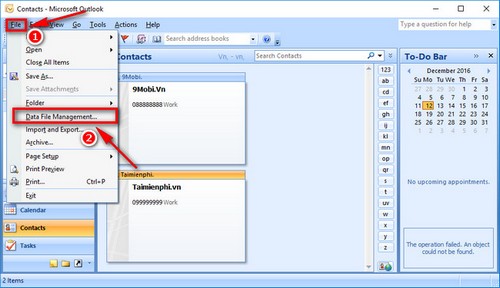
Bước 3: Trong hộp Account Settings, chuyển sang tab Data Files chọn Open Folder… để được mở thư mục chứa các file *.pst của Outlook
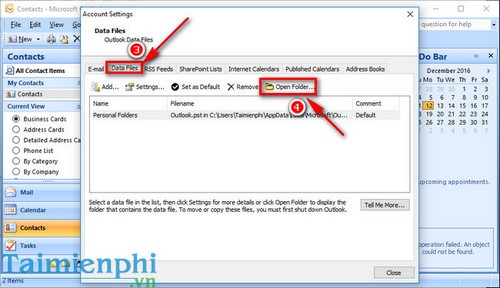
Bước 4: Bạn có thể thấy các file Outlook có đuôi *.pst, để sao lưu hay di chuyển chúng sang một thư mục khác để lưu trữ tệp tin sao lưu dữ liệu Outlook , giữ Ctrl đồng thời Chuột trái chọn những file *.pst cần lưu sau đó chuột phải chọn Copy.

Bước 5: Tới một thư mục bất kì mà bạn muốn lưu trữ file Outlook trong đó, sau đó chuột phải chọn Paste hoặc bấm tổ hợp phím Ctrl + V. Tất cả những file Outlook mà bạn đã chọn sẽ được di chuyển vào đây

Tải các phiên bản Outlook cho máy tính
- Outlook 2016
- Outlook 2013
- Outlook 2007
- Outlook 2010
https://thuthuat.taimienphi.vn/huong-dan-sao-lu-du-lieu-outlok-12914n.aspx
Sau khi bạn sao lưu dữ liệu Outlook xong, bạn có thể yên tâm cài lại hệ điều hành hoặc tải những file Outlook lên các dịch vụ lưu trữ mà không cần phải lo lắng sẽ mất những dữ liệu quan trọng trên Outlook nữa. Việc sao lưu dữ liệu rất quan trọng đễ đảm bảo dữ liệu của bạn có thể được phục hồi phòng trường hợp xảy ra lỗi khiến dữ liệu của bạn bị mất mát, để sao lưu dữ liệu một cách nhanh chóng nhất thì bạn có thể tạo shortcut sao lưu dữ liệu ngoài Desktop qua đó tạo thói quen thường xuyên sao lưu dữ liệu dễ dàng hơn.